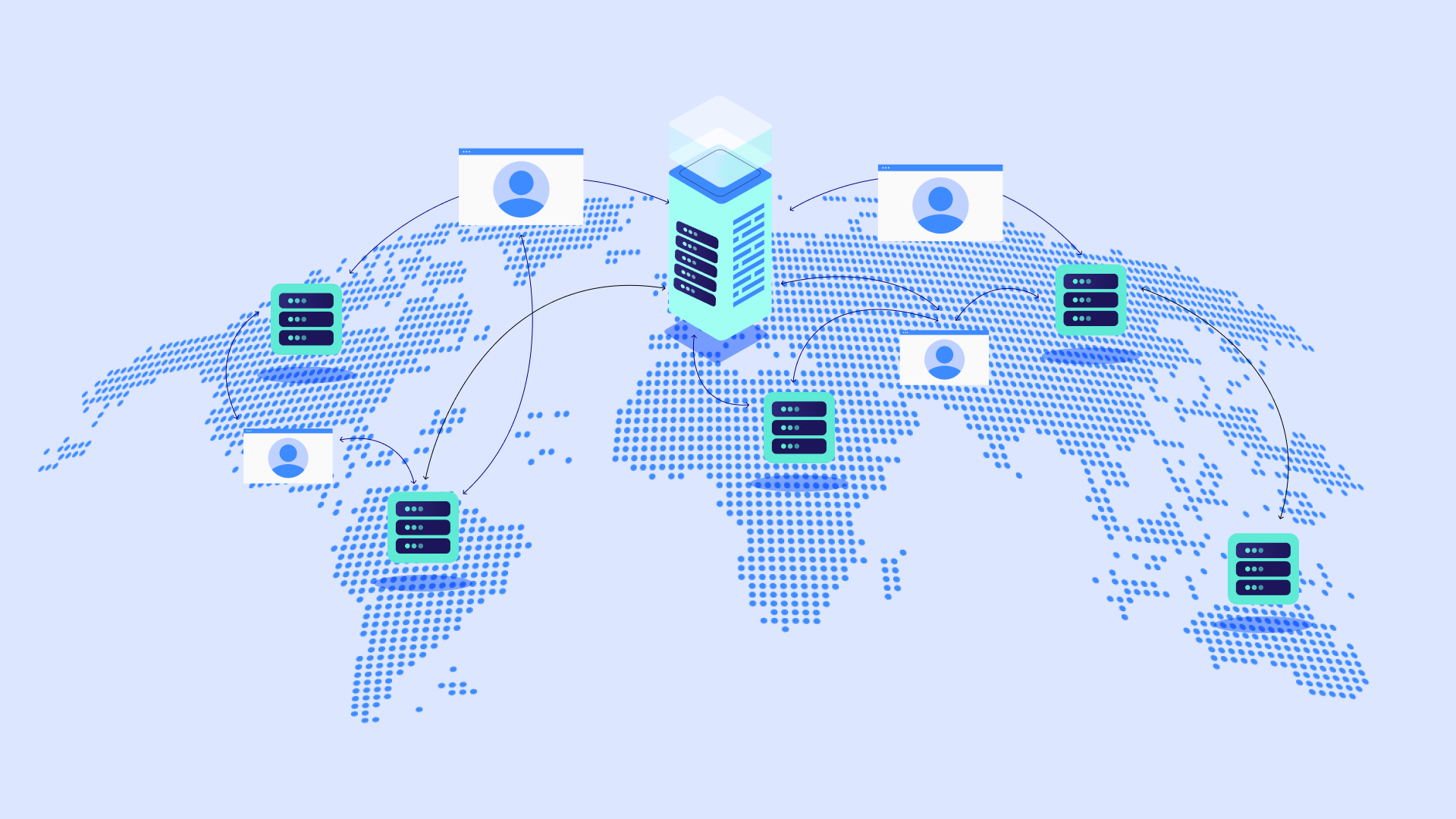Índice
Muitos usuários do Chrome enfrentam esse problema comum. Pode atrapalhar seu trabalho e desperdiçar seu tempo. Não precisa se estressar! Este guia prático ajudará você a entender o que é o erro ERR_CACHE_MISS e como corrigi-lo rapidamente. Também mostraremos como evitar que isso aconteça novamente. Este guia é útil para todos, desde usuários casuais da internet até proprietários de sites.
O que é o erro ‘ERR_CACHE_MISS’?
O erro ‘ERR_CACHE_MISS’ significa que o Chrome não consegue encontrar algo que precisa em seu cache. O cache é um lugar onde o Chrome armazena dados de sites para carregar páginas mais rapidamente. Quando o Chrome não encontra o que precisa no cache, você vê esse erro.
Pense assim: você vai a uma biblioteca para pegar um livro, mas ele deveria estar na prateleira onde deveria estar. Isso é semelhante ao que acontece com o ERR_CACHE_MISS.
O Chrome usa um cache para tornar a navegação mais rápida. Ele armazena partes dos sites que você visita. Na próxima vez que você acessar o mesmo site, o Chrome pode obter rapidamente essas partes do cache em vez de baixá-las novamente. Isso faz com que as páginas carreguem mais rápido.
Mas esse sistema poderia ser melhor. O cache pode ficar desatualizado se o site mudar ou se estragar por outros motivos. Quando isso acontece, o Chrome pode procurar uma versão antiga de um arquivo que não está mais lá, causando o erro ERR_CACHE_MISS.
Quando você vê esse erro, não pode visualizar a página que deseja. Isso pode ser muito frustrante, especialmente se você estiver tentando fazer algo importante.
Por que o erro ‘ERR_CACHE_MISS’ acontece?
Para corrigir esse erro, precisamos saber o que o causa. Aqui estão as principais razões:
- Cache Antigo ou Quebrado: Com o tempo, os dados no seu cache podem ficar desatualizados. Os sites mudam, mas seu cache pode ainda ter versões antigas de seus arquivos. Além disso, seu cache pode ser corrompido por falhas de software ou desligamentos repentinos do computador.
- Problemas Causados por Extensões do Navegador: Algumas extensões do navegador, como bloqueadores de anúncios, podem interferir em como o Chrome usa seu cache. Elas podem bloquear ou alterar dados de sites que o Chrome precisa para carregar as páginas corretamente.
- Problemas de Internet: Se sua conexão com a internet estiver instável ou caindo, o Chrome pode ter dificuldade em obter as informações necessárias dos sites. Isso pode causar o erro ERR_CACHE_MISS.
- Problemas de DNS: O DNS (Sistema de Nomes de Domínio) transforma nomes de sites em endereços IP que os computadores entendem. Se o DNS estiver quebrado, o Chrome pode ter dificuldade em encontrar o servidor correto para obter os dados do site.
- Navegador ou Site Não Funcionando Bem Juntos: Uma versão antiga do Chrome pode não funcionar bem com novos recursos de sites. Ou, um site mal feito pode não funcionar bem com o sistema de cache do Chrome.
Como corrigir o erro ‘ERR_CACHE_MISS’
Certo, agora que sabemos o que pode estar causando esse erro, vamos descobrir como corrigi-lo. Começaremos com as soluções mais fáceis e passaremos para as mais complexas, se necessário.
Método 1: Limpar Seus Dados de Navegação
Esta é frequentemente a melhor maneira de corrigir o erro ERR_CACHE_MISS. Limpar seus dados de navegação permite que o Chrome obtenha dados novos dos sites. É como limpar seu armário para dar espaço para novas roupas.
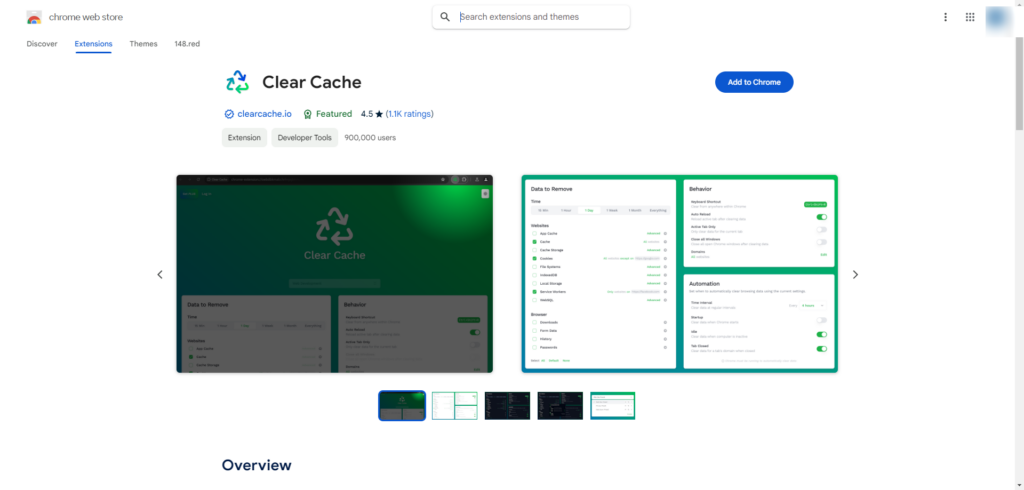
Veja como fazer isso:
- Utilize o navegador Google Chrome e selecione o ícone de três elipses situado no canto superior direito da interface.
- Passe o mouse sobre “Mais ferramentas” e clique em “Limpar dados de navegação”.
- No menu suspenso “Intervalo de tempo”, escolha “Todo o período”.
- Não se esqueça de marcar as caixas para “Imagens e arquivos em cache” e “Cookies e outros dados de sites”.
- Clique no botão “Limpar dados”.
Tenha cuidado: Limpar seus dados de navegação irá desconectá-lo dos sites e excluir outros dados temporários.
Este método funciona porque elimina quaisquer dados antigos ou quebrados que possam estar causando o erro. O Chrome terá que baixar novos dados dos sites, o que pode resolver o problema.
Método 2: Recarregar a Página Sem Usar o Cache
Às vezes, você pode corrigir o erro ERR_CACHE_MISS recarregando a página sem usar o cache. Isso permite que o Chrome obtenha uma cópia nova da página do servidor.
Você pode fazer isso de duas maneiras:
- Use um Atalho de Teclado:
- No Windows ou Linux: Pressione Ctrl + Shift + R
- No Mac: Pressione Command + Shift + R
- Use o Botão de Recarregar:
- Encontre o ícone de seta circular ao lado da barra de endereço.
- Clique com o botão direito sobre ele.
- Escolha “Recarregar Forçado” no menu que aparece.
Este método ajuda quando o erro é causado por uma diferença entre a versão em cache da página e a versão atual no servidor. Ao obter uma cópia nova, você garante que o Chrome tenha as informações mais atualizadas.
Método 3: Desativar Extensões do Chrome
Às vezes, as extensões do navegador causam o erro ERR_CACHE_MISS. Desativá-las temporariamente pode ajudar a determinar se uma extensão está causando o problema.
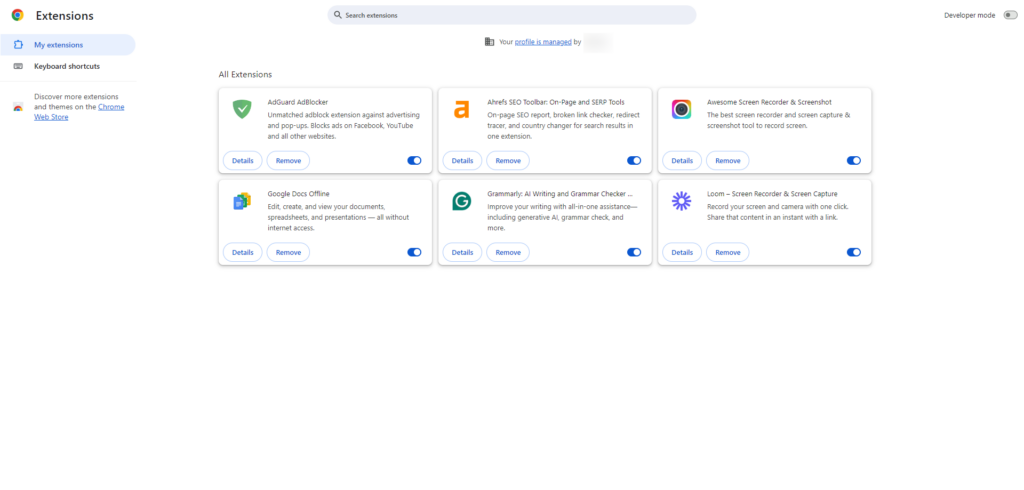
Veja como gerenciar suas extensões do Chrome:
- Clique nos três pontos no canto superior direito do Chrome.
- Mova o mouse sobre “Mais ferramentas.”
- Clique em “Extensões.”
Você pode desativar os complementos de duas maneiras:
- Desativar um de cada vez: Se você acha que um complemento específico está causando o problema, encontre-o na lista e clique no interruptor ao lado dele para desativá-lo.
- Desativar todos os complementos: Se você precisar de ajuda para determinar qual complemento está causando o problema, clique no interruptor no canto superior direito da página de Extensões para desativar todos os complementos.
Depois de desativar os complementos, tente carregar a página novamente. Se funcionar, um dos complementos estava causando o problema. Você pode reativá-los um por um para descobrir qual era.
Método 4: Tente o Modo Anônimo
O modo anônimo do Chrome oferece uma configuração de navegação limpa. Ele não usa seus complementos regulares ou alguns tipos de dados salvos. É como usar uma conta de convidado no seu computador – tudo está limpo e fresco.
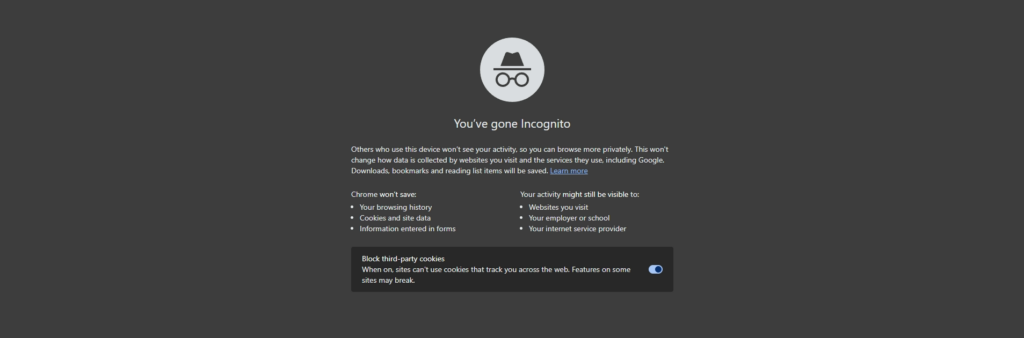
Como Abrir uma Janela Anônima:
- Clique nos três pontos no canto superior direito do Chrome.
- Clique em “Nova janela anônima” na lista.
- Uma nova janela será aberta com um tema escuro. Isso significa que você está no modo anônimo.
Atalho: Pressione Ctrl+Shift+N (Windows/Linux) ou Command+Shift+N (Mac) para abrir o modo anônimo rapidamente.
Por que o Modo Anônimo Ajuda:
- Ele desativa todos os seus complementos.
- Ele não salva seu histórico de navegação, cookies ou dados de sites.
Se a página carregar bem no modo anônimo, significa que um dos seus complementos ou alguns dados salvos estão causando o problema.
Coisas a Lembrar Sobre o Modo Anônimo:
- É temporário. Quando você fecha a janela, ele não salva o que você fez.
- Ele não resolve o problema principal. Apenas ajuda você a evitá-lo por um tempo.
Tente Isto: Crie um Novo Perfil no Chrome
Se você frequentemente tem problemas com complementos ou dados salvos, pode criar um novo perfil no Chrome. Isso lhe dá uma configuração separada com seus próprios complementos e configurações.
Para criar um novo perfil:
- Vá para o canto superior direito do navegador Chrome e clique na representação visual do seu perfil.
- Clique em “Adicionar” na seção “Outras pessoas”.
- Siga os passos para criar um novo perfil.
Você pode alternar entre perfis quando precisar. Isso mantém sua solução de problemas separada da sua navegação regular.
Método 5: Limpe o Cache DNS
Se você acha que um problema de DNS está causando o erro ERR_CACHE_MISS, limpar o cache DNS pode ajudar. Vamos ver o que é um cache DNS e como limpá-lo pode ajudar.
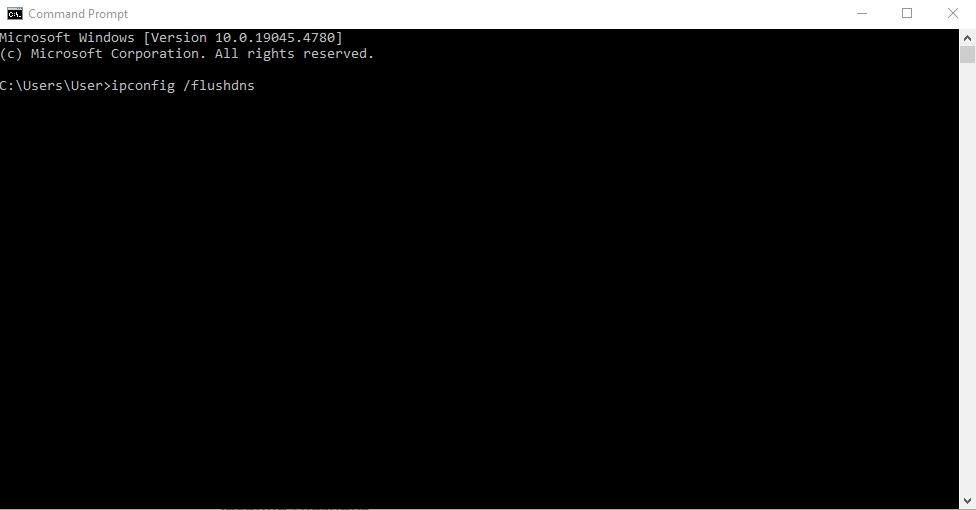
O que é Cache DNS?
Seu computador salva informações sobre sites que você visitou recentemente. Essas informações salvas são chamadas de cache DNS. Elas ajudam seu computador a encontrar sites mais rapidamente na próxima vez. Mas se essas informações salvas ficarem antigas ou corrompidas, podem causar problemas como o erro ERR_CACHE_MISS.
Limpar o cache DNS permite que seu computador obtenha informações novas sobre sites. É como atualizar sua agenda para garantir que você tenha os endereços corretos.
Como Limpar o Cache DNS:
Se você usa Windows:
- Pressione a tecla Windows e digite “cmd.”
- No menu de contexto do “Prompt de Comando,” utilize a função de clique com o botão direito e, em seguida, selecione a opção “Executar como administrador” para prosseguir.
- Na janela preta que se abre, digite este comando e pressione Enter:
ipconfig /flushdns - Você verá uma mensagem dizendo, “Cache do Resolver DNS liberado com sucesso.”
Os passos são ligeiramente diferentes se você usa um Mac ou Linux. Procure online por “limpar cache DNS [your operating system]” para encontrar os passos corretos.
Depois de limpar o cache DNS, tente carregar novamente a página que deu o erro. Se o problema era o DNS, isso deve resolvê-lo.
Limpar o cache DNS é seguro e não prejudicará seu computador. No entanto, pode desacelerar sua navegação inicialmente enquanto seu computador obtém novas informações sobre sites.
Método 6: Verifique Suas Configurações de Rede
Às vezes, o erro ERR_CACHE_MISS acontece devido a problemas com sua configuração de rede. É uma boa ideia verificar suas configurações de rede para garantir que tudo esteja correto.
1. Verifique Sua Conexão com a Internet
Primeiro, certifique-se de que sua internet está funcionando. Tente abrir outros sites ou faça um teste de velocidade. Se você estiver tendo problemas de internet, resolva-os primeiro antes de tentar outras soluções.
2. Verifique Suas Configurações de Proxy
Servidores proxy atuam como intermediários entre seu computador e a internet. Se não estiverem configurados corretamente, podem causar problemas como o erro ERR_CACHE_MISS.
Para verificar suas configurações de proxy no Chrome:
- Clique nos três pontos no canto superior direito.
- Vá para “Configurações” > “Sistema” > “Abrir as configurações de proxy do seu computador.”
- Na seção “Proxy”, certifique-se de que “Detectar configurações automaticamente” está ativado.
- Se você estiver usando uma configuração de proxy manual, certifique-se de que o endereço e o número da porta estão corretos.
Se você precisar de mais esclarecimentos sobre suas configurações de proxy, peça ajuda ao administrador de rede ou ao provedor de internet.
3. Redefina Suas Configurações de Rede (Último Recurso)
Se nada mais funcionar, você pode redefinir suas configurações de rede. Isso mudará todas as suas configurações de rede de volta para como estavam quando você configurou seu computador pela primeira vez.
Aviso: Redefinir as configurações de rede apagará as senhas de Wi-Fi salvas e outras configurações de rede personalizadas. Certifique-se de ter as informações necessárias para se reconectar à sua rede antes de fazer isso.
Redefina suas configurações de rede apenas se você já tentou de tudo e nada funcionou.
Método 7: Atualizar o Chrome
Manter o Chrome atualizado é importante para uma navegação suave e segura. As atualizações frequentemente corrigem bugs, melhoram o desempenho do Chrome e o mantêm seguro. Elas também podem corrigir problemas como o erro ERR_CACHE_MISS.
Por Que Atualizar o Chrome é Importante
Uma versão antiga do Chrome pode não funcionar bem com sites mais novos. É como tentar jogar um videogame novo em um console antigo—pode não funcionar direito ou nem funcionar.
Atualizar o Chrome ajuda a garantir que ele possa lidar com novos sites e funcionar sem problemas, o que pode ajudar a prevenir erros como ERR_CACHE_MISS.
Como Atualizar o Chrome
Atualizar o Chrome é fácil:
- Clique nos três pontos no canto superior direito.
- Passe o mouse sobre “Ajuda”.
- Clique em “Sobre o Google Chrome”.
Isso abrirá uma nova aba onde o Chrome verificará se há atualizações. Se houver uma atualização, ela será baixada e instalada automaticamente. Você deve reiniciar o Chrome para que a atualização funcione.
E Se a Atualização Causar Problemas?
Às vezes, uma atualização do Chrome pode causar problemas com certos sites. Se você vir o erro ERR_CACHE_MISS em sites específicos após a atualização, tente o seguinte:
- Limpe os dados desse site: Vá para as configurações do Chrome, depois “Privacidade e segurança” > “Configurações do site” > “Ver permissões e dados armazenados em todos os sites.” Encontre o site que está com problemas, clique nele e limpe seus dados.
- Informe o proprietário do site: Se o problema continuar acontecendo, pode ser um problema com o próprio site. Entre em contato com o proprietário do site e informe-o sobre o problema.
Na maioria das vezes, atualizar o Chrome corrigirá problemas e melhorará sua navegação.
Se você tentou todos os sete métodos e ainda está vendo o erro ERR_CACHE_MISS, não se preocupe. Você pode tentar algumas coisas mais avançadas para determinar o que está causando o problema.
Solução Avançada de Problemas (Para Usuários Experientes)
Se as correções básicas ainda não resolveram o erro ERR_CACHE_MISS, é hora de tentar alguns métodos mais avançados. Esses métodos exigem um pouco de conhecimento técnico, mas podem ser úteis para encontrar e corrigir aqueles problemas irritantes que não desaparecem.
Flags do Chrome
As flags do Chrome são configurações especiais que você pode ativar ou desativar para mudar como o Chrome funciona. Elas podem ser úteis para corrigir problemas, mas tenha cuidado ao usá-las. Elas podem tornar o Chrome instável ou lento.
O Que São Flags do Chrome?
Pense nas flags do Chrome como um painel de controle oculto para o seu navegador. Elas permitem que você experimente novos recursos que ainda estão sendo testados. Isso pode melhorar sua navegação, mas também pode causar problemas se você não for cuidadoso.
Flags Que Podem Ajudar com Problemas de Cache
Não há uma única flag que resolverá o erro ERR_CACHE_MISS, mas essas flags podem ajudar:
- Cache Storage API: Desativar isso pode, às vezes, corrigir problemas com sites que usam muitos dados em cache.
- Ativar SPDY/QUIC: Estas são novas maneiras de enviar dados pela internet. Elas podem ajudar com problemas de cache.
- Protocolo QUIC Experimental: Esta é uma versão mais nova do QUIC que pode funcionar ainda melhor.
Como Alterar Flags do Chrome:
- Inicie o aplicativo do navegador Google Chrome no seu computador pessoal.
- Para abrir uma nova aba no Chrome, clique no botão “Nova Aba” no canto superior direito da janela. É muito fácil!
- Na barra de endereços no topo da janela do Chrome, digite chrome://flags e pressione a tecla “Enter” no seu teclado.
- Use a barra de pesquisa para encontrar a flag que você deseja alterar.
- Altere a flag de “Padrão” para “Ativado” ou “Desativado”.
- Reinicie o Chrome para que as alterações funcionem.
Lembre-se: Tenha cuidado ao alterar flags. Se algo der errado, basta alterar as flags de volta para o estado anterior.
Usando Ferramentas de Desenvolvedor (Aba Rede)
As Ferramentas de Desenvolvedor do Chrome podem te dizer muito sobre como uma página da web funciona com seu navegador e a internet. A aba Rede é especialmente útil para encontrar erros ERR_CACHE_MISS. Ela mostra o que a página da web está tentando fazer quando carrega.
Como Abrir Ferramentas de Desenvolvedor:
- Clique com o botão direito em qualquer lugar da página da web com o erro.
- Clique em “Inspecionar” no menu que aparece.
- No novo painel que se abre, clique na aba “Rede”.
Você verá uma lista de todas as coisas que a página da web tentou carregar, junto com detalhes sobre cada uma.
O Que Procurar:
- Procure por qualquer coisa que diga “falhou” ou “(falhou).” Isso significa que o Chrome não conseguiu obter algo que precisava.
- Verifique a coluna “Tipo”. Se coisas importantes como arquivos HTML, CSS ou JavaScript estiverem falhando, isso pode estar causando o erro.
- Você pode clicar em cada item para ver mais detalhes. Isso inclui coisas como cabeçalhos e informações de tempo.
Por exemplo, se você vir “cache-control: no-cache” nos cabeçalhos, isso significa que o site está dizendo ao Chrome para não salvar aquele arquivo. Isso pode explicar por que o Chrome não consegue encontrá-lo no cache.
Olhar a aba Rede pode parecer difícil no começo, mas pode te dar pistas importantes sobre o que está causando o erro ERR_CACHE_MISS.
Modo Offline e Arquivos de Cache Corrompidos
Às vezes, o erro ERR_CACHE_MISS acontece por causa do modo offline do Chrome ou porque alguns arquivos de cache estão corrompidos. Vamos ver como resolver esses problemas.
Verificando o Modo Offline:
Se o Chrome estiver no modo offline, você pode ver o erro ERR_CACHE_MISS mesmo que a página esteja salva no seu cache. Isso acontece porque o modo offline impede que o Chrome solicite qualquer coisa da internet, mesmo coisas que ele já salvou.
Para verificar se você está no modo offline:
- Abra o menu do Chrome.
- Procure pela opção “Offline”. Se ela estiver marcada, você está no modo offline.
- Clique para desmarcar e desativar o modo offline.
Depois de desativar o modo offline, tente carregar a página novamente. Se o modo offline era o problema, a página deve funcionar agora.
Corrigindo Arquivos de Cache Corrompidos:
Às vezes, os arquivos de cache podem ficar corrompidos. Isso pode acontecer por problemas no computador, desligamentos repentinos ou até mesmo vírus.
Se você acha que arquivos de cache corrompidos estão causando o problema, tente deletá-los. Mas isso pode ser complicado e pode causar outros problemas se você não for cuidadoso.
Uma maneira mais segura é usar um programa que possa encontrar e corrigir ou deletar arquivos de cache corrompidos. Esses programas são projetados para limpar seu cache sem causar outros problemas.
Se você tentou todos esses passos e ainda vê o erro ERR_CACHE_MISS, o problema pode estar no próprio site. Nesse caso, você deve entrar em contato com as pessoas que administram o site.
Por Que Sites Rápidos São Importantes
As pessoas querem que os sites carreguem rapidamente. Estudos mostram que:
- Quase metade dos usuários da internet (47%) espera que um site carregue em até dois segundos.
- Aproximadamente quarenta por cento dos usuários abandonarão um site se o tempo de carregamento exceder três segundos.
Sites rápidos também têm melhor classificação no Google. O Google gosta de mostrar sites rápidos nos resultados de busca porque eles são melhores para os usuários.
Portanto, tornar seu site rápido não é apenas para evitar erros. É sobre fazer os visitantes felizes e atrair mais pessoas para encontrar seu site.
Melhores Maneiras de Usar Cache
O cache salva partes do seu site para que carreguem mais rápido na próxima vez. No entanto, você precisa usar o cache corretamente para evitar erros como ERR_CACHE_MISS.
1. Use Cabeçalhos Cache-Control
Os cabeçalhos cache-control dizem aos navegadores por quanto tempo salvar partes do seu site. Ao configurar esses cabeçalhos corretamente, você pode garantir que o Chrome salve os dados do seu site de uma maneira que funcione bem. Isso pode impedir que o erro ERR_CACHE_MISS aconteça.
2. Use Redes de Distribuição de Conteúdo (CDNs)
CDNs são redes especiais que salvam cópias do seu site em todo o mundo. Quando alguém visita seu site, eles obtêm os arquivos de um servidor que está perto deles. Isso faz com que seu site carregue mais rápido.
CDNs também usam cache inteligente que pode fazer seu site funcionar ainda melhor e reduzir erros.
3. Use os Recursos de Cache do Elementor
Se você usa o Elementor para construir seu site, pode usar seus recursos de cache integrados. Elementor é uma ferramenta de gerenciamento de conteúdo que facilita a criação de sites WordPress. Ele possui recursos que podem tornar seu site mais rápido e funcionar melhor. Usando o Elementor, você pode evitar problemas que podem causar o erro ERR_CACHE_MISS.
O Elementor oferece diferentes tipos de cache:
- Cache de página
- Cache do Navegador
- Cache do lado do servidor
Ao ativar esses recursos, você pode fazer os dados do seu site carregarem mais rápido, o que pode ajudar a prevenir o erro ERR_CACHE_MISS.
Lembre-se, o cache é útil, mas você precisa usá-lo com cuidado. Muito cache pode fazer seu site mostrar conteúdo antigo, e pouco cache não tornará seu site mais rápido.
Como o Elementor Ajuda a Melhorar os Sites
O Elementor não é apenas para construir sites; ele também ajuda a melhorar o funcionamento dos sites. Ele possui ferramentas para simplificar o código do seu site, reduzir arquivos e acelerar seu site. Todas essas coisas ajudam a evitar erros ERR_CACHE_MISS.
Recursos Úteis do Elementor:
- Simplifica o código
- Carrega coisas apenas quando necessário
- Envia arquivos de maneira inteligente
- Possui boas opções de cache
- Corrige imagens (como mencionamos antes)
- Oferece hospedagem especial que funciona bem com sites Elementor
Ao usar o Elementor para construir seu site, você não está apenas obtendo uma ferramenta para deixar seu site bonito. Você também está obtendo algo que ajuda seu site a funcionar melhor. Isso é bom para você e para as pessoas que visitam seu site.
Conclusão
Lidar com erros como ERR_CACHE_MISS pode ser frustrante. Não se preocupe! Este guia está aqui para te ajudar. Ele vai te ajudar a corrigir esse erro irritante e te colocar de volta na navegação da web como um profissional.
Se você vir esse erro, comece com correções fáceis como limpar seus dados de navegação ou recarregar a página. Se isso não funcionar, tente correções mais complexas como desativar extensões ou limpar seu cache DNS. Se você possui um site, tome medidas para fazê-lo funcionar melhor e evitar que esse erro aconteça com seus visitantes.
Ferramentas como Elementor são muito úteis na criação de sites. Elas ajudam você a criar sites que são bonitos e funcionam bem. Ao fazer escolhas inteligentes sobre como seu site se parece e funciona, você pode garantir que seu site seja fácil de usar e não tenha erros para as pessoas que o visitam.
Procurando por conteúdo novo?
Receba artigos e insights em nossa newsletter semanal.
Ao inserir seu email, você concorda em receber e-mails da Elementor, incluindo e-mails de marketing,
e concorda com nossos Termos e Condições e Política de Privacidade.